เพิ่มความน่าสนใจด้วยเสียง
ดนตรี เอฟเฟ็กต์เสียง และเสียงบรรยายจะช่วยเพิ่มอารมณ์ร่วมและความน่าสนใจให้กับเรื่องราวของคุณ ใช้เสียงพากย์ทับเพื่อเพิ่มข้อมูลให้กับสารคดี และใช้ดนตรีเพื่อสร้างอารมณ์ให้กับวิดีโอ

ดนตรี เอฟเฟ็กต์เสียง และเสียงบรรยายจะช่วยเพิ่มอารมณ์ร่วมและความน่าสนใจให้กับเรื่องราวของคุณ ใช้เสียงพากย์ทับเพื่อเพิ่มข้อมูลให้กับสารคดี และใช้ดนตรีเพื่อสร้างอารมณ์ให้กับวิดีโอ
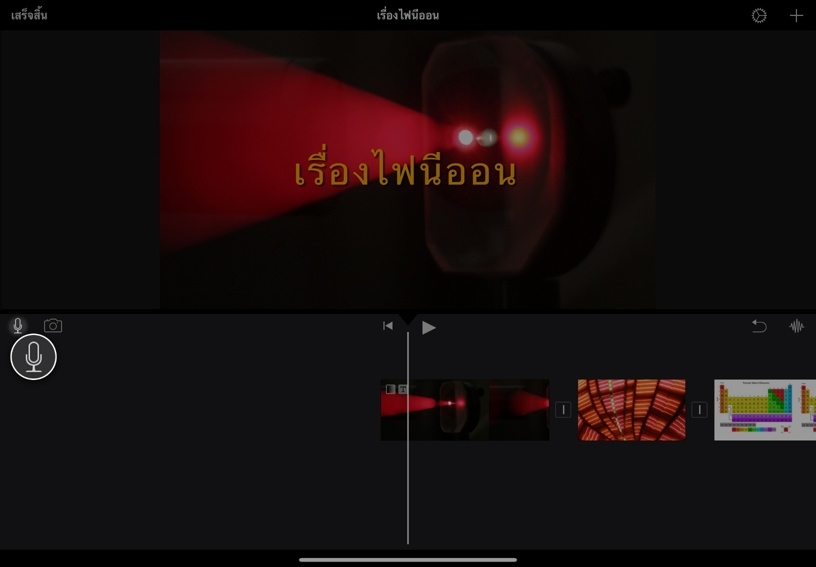
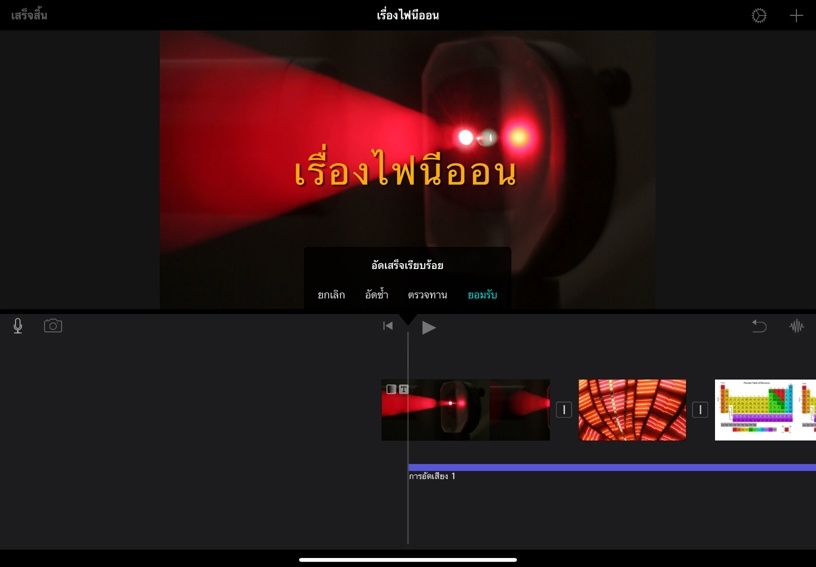
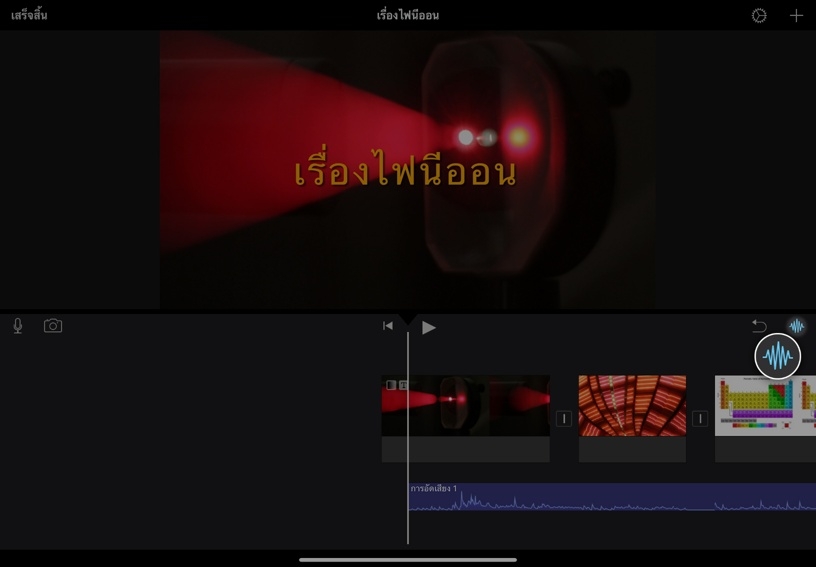
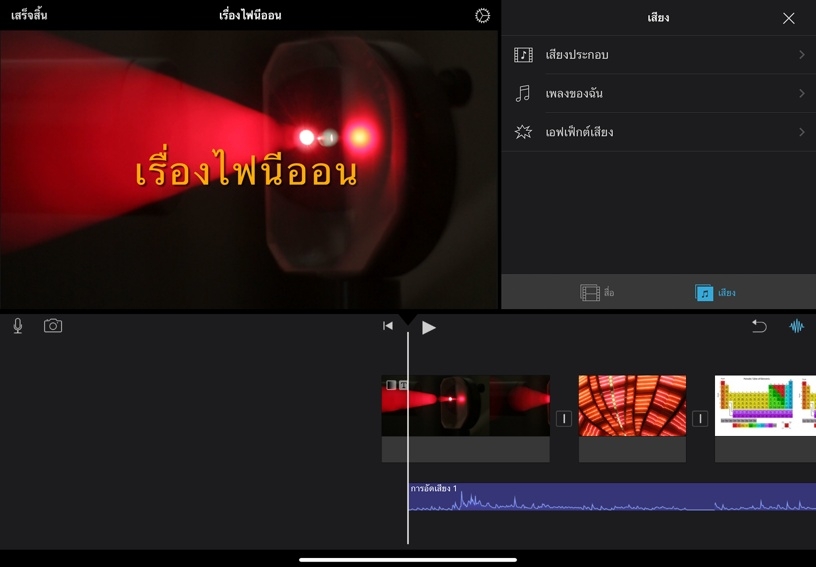

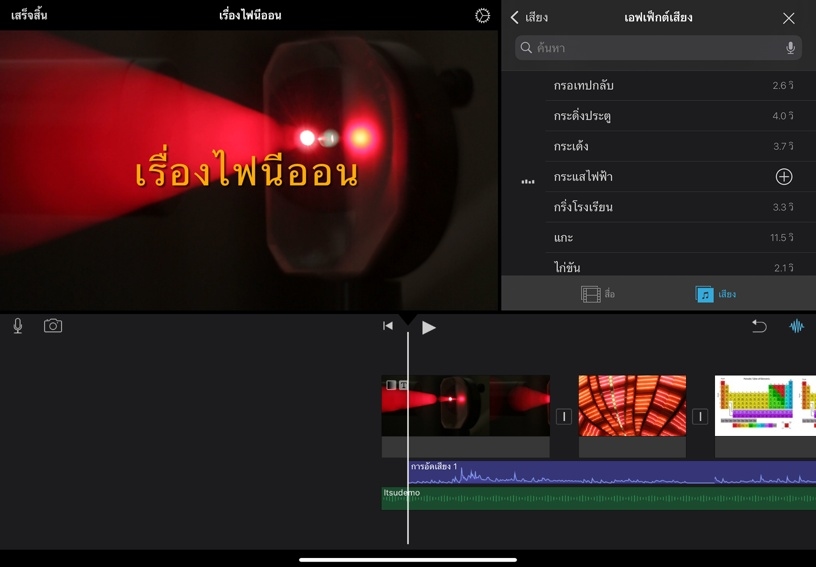
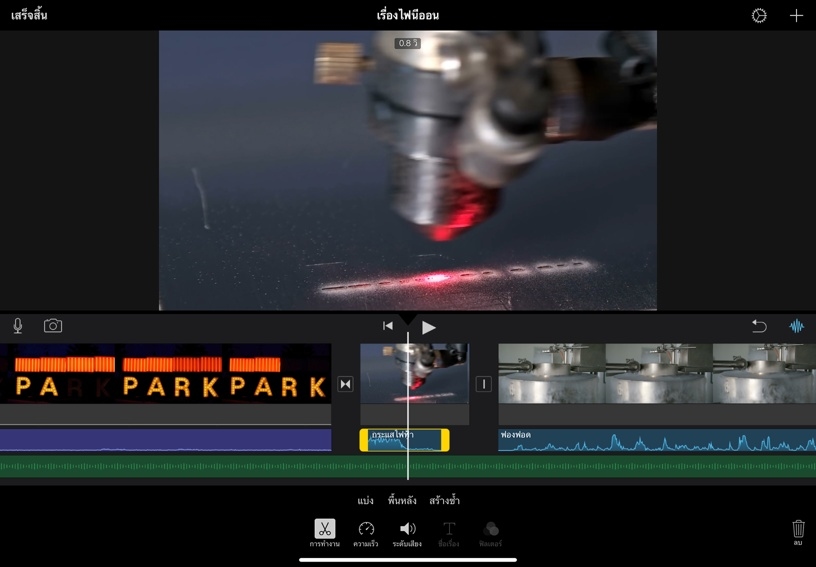
อัดเสียงพากย์ทับ โดยแตะปุ่มเสียงพากย์ทับ ![]() แล้วแตะ "อัด" หลังจากนับถอยหลัง 3 วินาที การอัดเสียงจะเริ่มขึ้น แตะ "หยุด" เมื่ออัดเสียงเสร็จเรียบร้อย
แล้วแตะ "อัด" หลังจากนับถอยหลัง 3 วินาที การอัดเสียงจะเริ่มขึ้น แตะ "หยุด" เมื่ออัดเสียงเสร็จเรียบร้อย
แตะ "ตรวจทาน" เพื่อฟังเสียงบันทึก หากคุณพอใจกับเสียงที่ได้ ให้แตะ "ยอมรับ" หรือแตะ "อัดซ้ำ" เพื่อลองอีกครั้ง
แสดงรูปคลื่นเสียง โดยแตะ "รูปคลื่นเสียง" ![]() รูปคลื่นเสียงจะปรากฏใต้แต่ละคลิปบนไทม์ไลน์และจะแสดงเป็นรหัสสี คุณจะได้เห็นว่าจุดใดที่เสียงดังเกินไปและจุดใดที่ปรับให้เบาลงได้
รูปคลื่นเสียงจะปรากฏใต้แต่ละคลิปบนไทม์ไลน์และจะแสดงเป็นรหัสสี คุณจะได้เห็นว่าจุดใดที่เสียงดังเกินไปและจุดใดที่ปรับให้เบาลงได้
เพิ่มเสียงประกอบ ในหน้าต่างเลือกสื่อ ให้แตะ "เสียง" แล้วแตะ "เสียงประกอบ"
แตะเพลงเพื่อฟังตัวอย่าง แล้วแตะ "เพิ่มไปที่โปรเจ็กต์" ![]() โดยระยะเวลาของเพลงจะปรับให้พอดีกับความยาวของภาพยนตร์โดยอัตโนมัติ
โดยระยะเวลาของเพลงจะปรับให้พอดีกับความยาวของภาพยนตร์โดยอัตโนมัติ
เพิ่มเอฟเฟ็กต์เสียง ในหน้าต่างเลือกสื่อ ให้แตะ "เสียง" แล้วแตะ "เอฟเฟ็กต์เสียง" แตะเอฟเฟ็กต์เสียงเพื่อฟังตัวอย่าง แล้วแตะ "เพิ่มไปที่โปรเจ็กต์" ![]()
ปรับเอฟเฟ็กต์เสียง เมื่อคุณเพิ่มเอฟเฟ็กต์เสียงบนไทม์ไลน์ ก็จะสามารถย้ายและตัดต่อเอฟเฟ็กต์เสียงได้แบบเดียวกับคลิปวิดีโอ
เพิ่มเสียงบรรยายให้กับชุดรูปภาพ โดยอัดเสียงพากย์ทับเพื่ออธิบายเรื่องราวขณะที่รูปภาพเล่นต่อกัน
ทำให้รูปภาพดูมีชีวิตชีวาในวิดีโอการสอน โดยเพิ่มเอฟเฟ็กต์เสียงหรือเสียงบรรยากาศโดยรอบให้กับวิดีโอ
คุณสามารถเพิ่มเสียงแบบค่อยๆ ดังขึ้นและค่อยๆ เบาลงไปยังคลิปเสียงบนไทม์ไลน์ได้อย่างรวดเร็ว วิธีนี้จะช่วยลดปัญหาเสียงขาดตอนขณะเปลี่ยนผ่านหรือช่วยให้จบคลิปเสียงยาวๆ ได้อย่างราบรื่น
ดูเพิ่มเติมเกี่ยวกับการปรับเสียง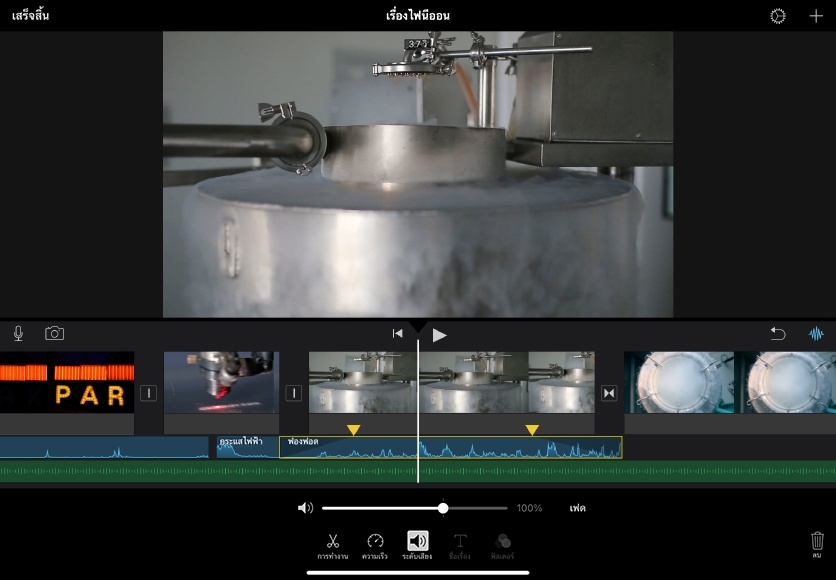
แชร์สิ่งที่คุณได้เรียนรู้และช่วยให้คนอื่นๆ ค้นพบโปรแกรม Apple Teacher
ลิงก์ไปยังหน้านี้ใน Apple Education Community ถูกคัดลอกไปยังคลิปบอร์ดของคุณแล้ว